如何手动卸载office2016(详细图文教程)
1、首先我们打开电脑,找到我们电脑上已经安装的office2016软件程序,明确我们电脑已经安装有office2016,那么下面就可以开始进行卸载了。

2、同时按住键盘上的win+R这两个键,这两个键是一个快捷键,同时按住这两个键之后会打开“运行”窗口。
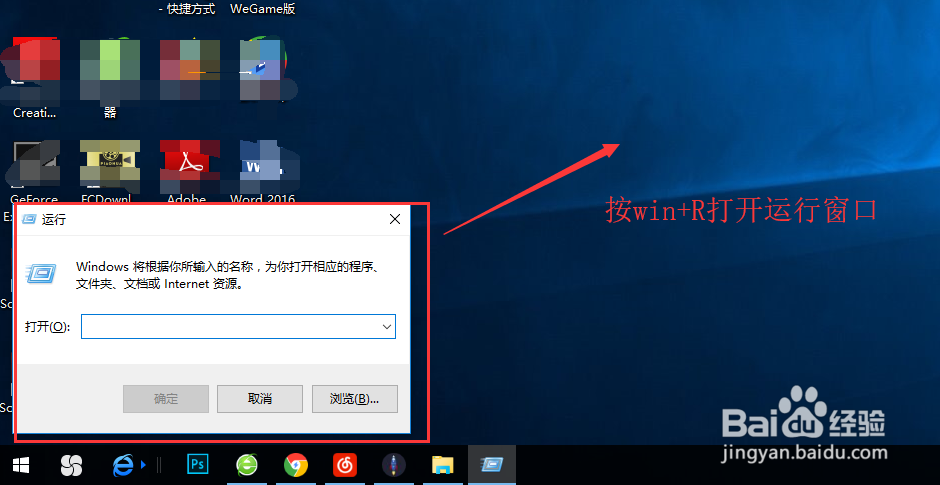
3、我们在打开弹出的运行窗口的搜索框中输入“control”这个英文,然后点击运行窗口下方的确定按钮进行搜索。

4、然后电脑会弹出打开“控制面板”的窗口,在这个打开的控制面板的窗口中找到程序中的卸载程序选项。

5、单击卸载程序进入到“卸载或更改程序”中,在这个界面中我们从众多软件程序中找到我们需要卸载的office2016软件程序。

6、找到office2016之后选中并快速的双击鼠标左键,执行卸载命令,在弹出的卸载对话窗口中选择“是”进行卸载。
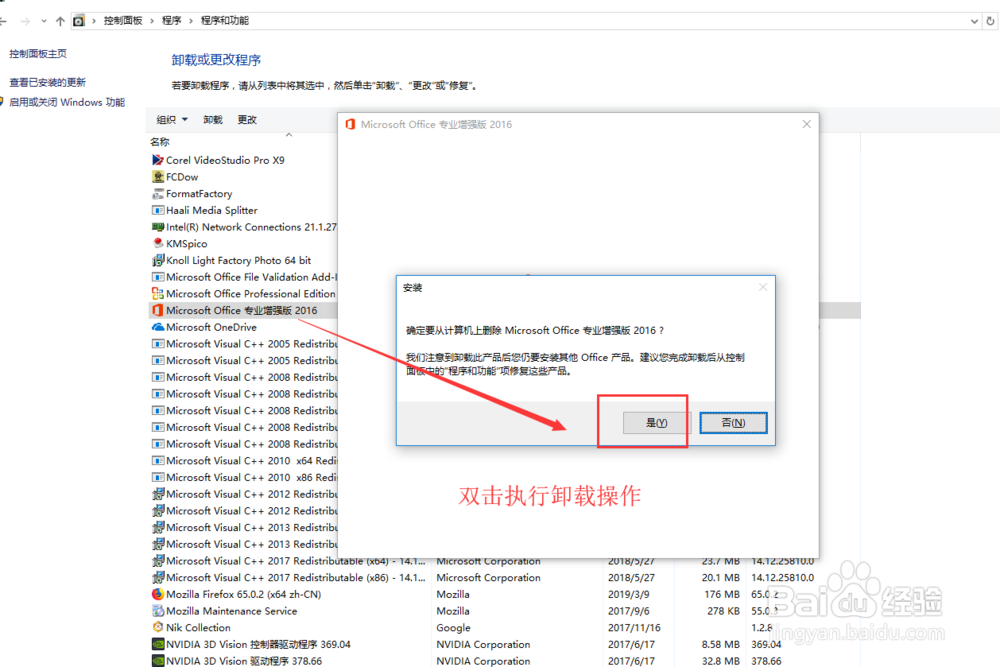
7、接下来就是等待程序卸载office2016软件,大概需要等待几分钟,然后卸载完成弹出提示窗口并关闭即可。至此我们就自己手动将office2016软件进行卸载完成了。

声明:本网站引用、摘录或转载内容仅供网站访问者交流或参考,不代表本站立场,如存在版权或非法内容,请联系站长删除,联系邮箱:site.kefu@qq.com。
阅读量:35
阅读量:160
阅读量:165
阅读量:40
阅读量:23